Een van de belangrijkste kenmerken van Windows 10 is Cortana-integratie. Het is de eigen digitale assistent van Microsoft die u helpt dingen voor elkaar te krijgen door het haar op uw Windows Phone of nu ook op Windows 10-pc's te vragen. U kunt haar vragen om voor uw afspraken te zorgen en u aan verschillende dingen te herinneren, gewoon door een spraakopdracht te geven, zonder dat u hoeft te klikken. De meeste mensen geloven echter nog steeds dat het gewoon een beetje geavanceerde zoekfunctie is die hen alleen helpt dingen te zoeken vanaf pc of internet. Ze is niet allemaal robotachtig zoals Siri of Google Now, Microsoft heeft ook wat gevoel voor humor toegevoegd om een beetje comfortabele ervaring te geven. Afgezien van de basiszoekfunctie, kan ze tal van andere productiviteitstaken uitvoeren die best handig kunnen zijn. Bovendien kun je haar ook verschillende op humor gebaseerde vragen stellen en verschillende antwoorden krijgen om de zaken fris te houden.
We gaan enkele handige Cortana-tips en -trucs op een rijtje zetten die uw productiviteit zullen verhogen en u tegelijkertijd zullen vermaken.
Coole Cortana-tips en -trucs
1. Cortana-paaseieren
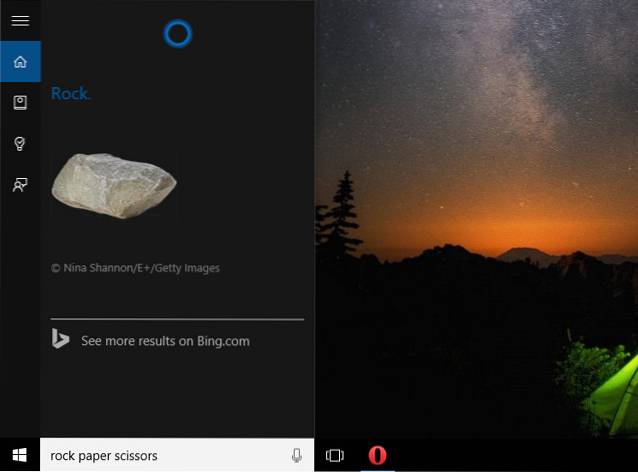
Naast het verhogen van de productiviteit en het bieden van een betere Windows-ervaring, heeft ze ook een aantal interessante humor. U kunt bijvoorbeeld spelletjes met haar spelen zoals "steen Papier Schaar”En haar vragen gooi een dobbelsteen voor jou of draai een munt om door in de zoekbalk te typen.
Je kunt haar ook andere grappige / interactieve vragen stellen en interessante antwoorden krijgen. Er is geen officiële lijst met wat je haar kunt vragen, dus je kunt haar alles vragen en misschien heb je het geluk om antwoord te krijgen. Als je jezelf echter niet wilt verkennen, kun je ook de reacties bekijken van andere mensen die hebben geprobeerd met haar te praten.
Enkele van de opdrachten die u kunt proberen:
- Kun je dansen?
- Vind je Google Now leuk?
- Ben je wakker?
- ik haat je
- Wie is beter jij of Siri??
2. Voer conversies uit met behulp van Cortana
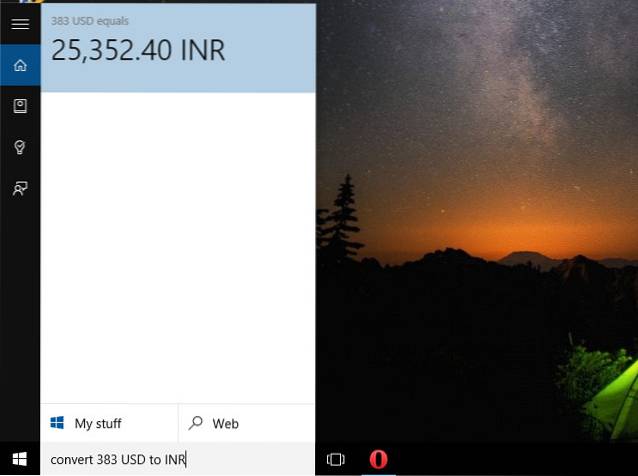
Cortana kan alle soorten conversies rechtstreeks vanuit haar interface uitvoeren, u hoeft alleen de eenheden op te geven. Ze kan valuta's, lengte, gewicht en vloeistofhoeveelheid omrekenen. U kunt bijvoorbeeld opdrachten proberen zoals "Converteren 45 USD naar INR"," Zet 93 meter om in inches "of" Covert 8 gallons to litres ".
3. Vertel Cortana over uw voorkeuren
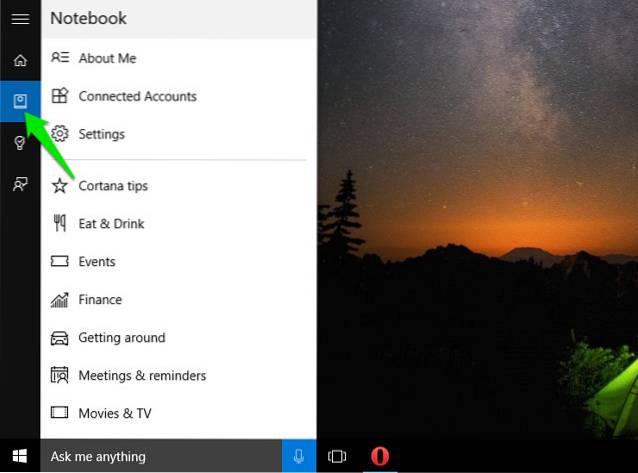
U kunt Cortana over al uw voorkeuren vertellen en helpen bij het noteren in haar notitieboekje. Ze onthoudt al uw voorkeuren en zal op basis daarvan een op maat gemaakte ervaring en aanbevelingen bieden.
Om haar over voorkeuren te vertellen, klikt u op de Cortana-zoekbalk en klikt u op "Notitieboekje”Pictogram onder de Home-knop aan de linkerkant. Hier vindt u alles waarin u mogelijk geïnteresseerd bent en kunt u op basis daarvan voorkeuren opgeven.
Enkele van de interesses die u kunt dekken, zijn onder meer Financiën, Eten en drinken, Evenementen, Films en muziek, Nieuws en sport. Hier kunt u vertellen wat u leuk vindt en wat voor soort aanbevelingen u mag verwachten.
4. Haal definities op van Cortana
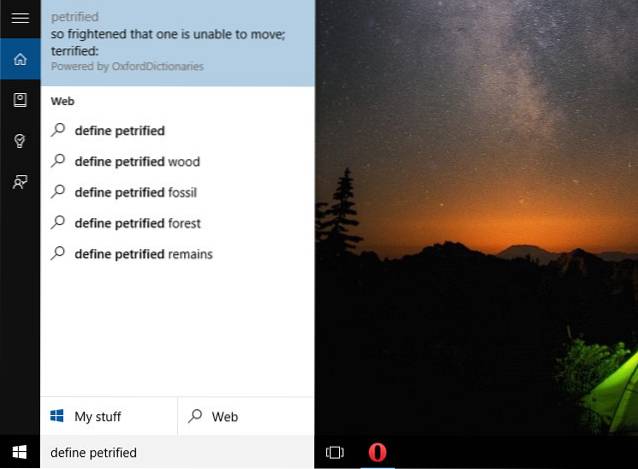
Cortana gebruikt Oxford Dictionary om bijna elk soort woord te definiëren (dat natuurlijk een definitie heeft in de Oxford Dictionary). De resultaten worden weergegeven in de hoofdinterface. U zoekt door 'Definieer (het woord)”In de zoekbalk. Dit werkt heel erg zoals we zoeken naar de definitie / betekenis van een woord op Google.
5. Cortana kan wiskundige vergelijkingen voor u oplossen
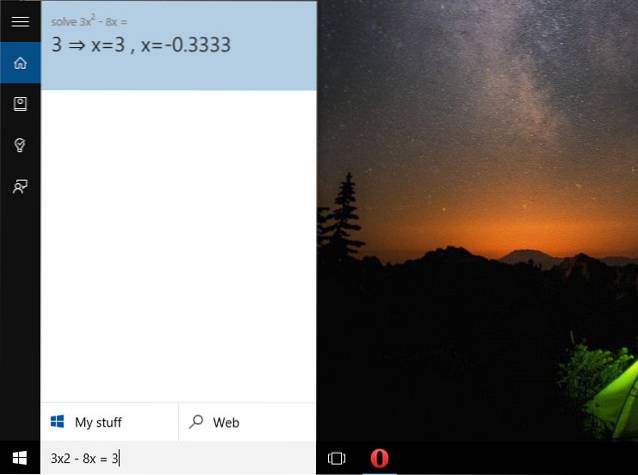
U kunt eenvoudige tot gemiddelde wiskundige problemen op complexiteitsniveau oplossen door de vergelijking gewoon in de Cortana-zoekbalk te plaatsen. Het resulterende antwoord zal worden gegeven in de hoofdinterface en ze kan ook stappen geven voor sommige problemen.
Behalve basis, plus, min, vermenigvuldigen en delen, kunt u andere veelvoorkomende wiskundige problemen oplossen, zoals het vinden van reële getallen (voorbeeld: [5 - (5 - 2 (7 - 2) + 3)] + 7) of factorisatie (voorbeeld: 3x2 - 8x = 3). Cortana kan voor u als een handige rekenmachine fungeren.
6. Wijzig de standaardzoekmachine van Cortana
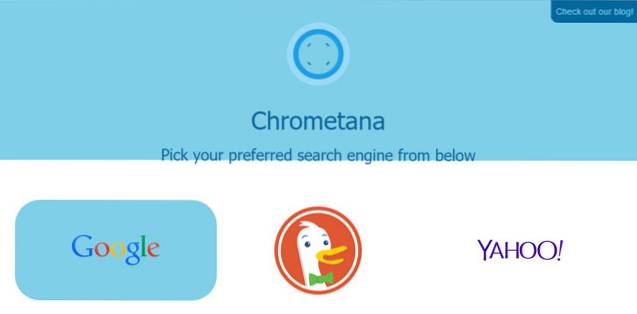
Cortana gebruikt standaard Bing als de belangrijkste zoekmachine voor alle zoekopdrachten en er is geen ingebouwde manier om de standaardzoek-app voor Cortana te wijzigen. Er zijn echter enkele tijdelijke oplossingen die u kunnen helpen bij het wijzigen van de standaardzoekmachine van Cortana.
Momenteel is Firefox 40 de enige browser waarmee u de standaardzoekmachine van Cortana met de huidige zoekmachine kunt wijzigen zonder dat u extensies van derden nodig hebt. Download Firefox 40 en stel het in als standaardbrowser en Cortana zal de standaardzoekmachine gebruiken als de standaardzoekmachine van Firefox 40. Voor Chrome kunt u een extensie genaamd Chrometana gebruiken die alle Cortana-zoekopdrachten omleidt naar de standaardzoekmachine van Chrome. Door dit te doen, kunt u Google als standaardzoekmachine voor Cortana hebben of als u zich zorgen maakt over privacy, kunt u voor DuckDuckGo gaan.
7. Ontvang herinneringen op basis van locaties
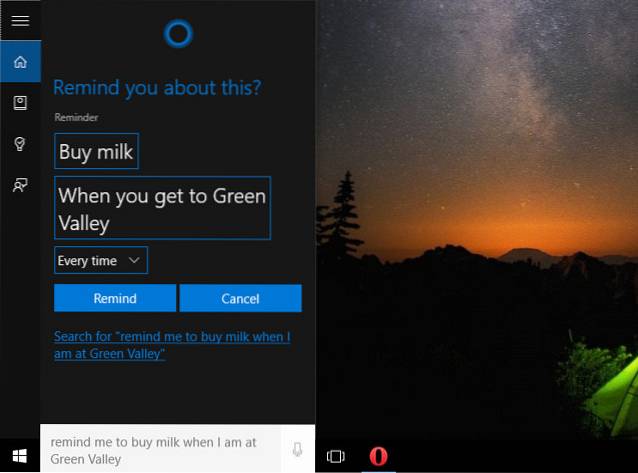
U kunt Cortana ook vragen om u iets te herinneren wanneer u zich op een bepaalde locatie bevindt (een andere goede functie voor Windows Phone). Het enige wat je hoeft te doen is zeggen / typen wat je wilt dat ze onthoudt en zij zal het onthouden.
U kunt bijvoorbeeld zeggen / typen "herinner me eraan om melk te kopen als ik in Green Valley benHierdoor wordt een ander venster geopend waarin u de dagen kunt specificeren waarop u eraan herinnerd wilt worden en de exacte locatie kunt opgeven (indien nodig).Herinner me”Is hier het sleutelwoord, dus maak je zin er volgens en zij doet de rest.
Ze luistert ook naar andere soortgelijke commando's, zoals "schakel (de gespecificeerde) herinnering uit"Of"bewerk (de gespecificeerde) herinnering.
8. Blijf op de hoogte van het laatste nieuws van uw interesse met behulp van Cortana
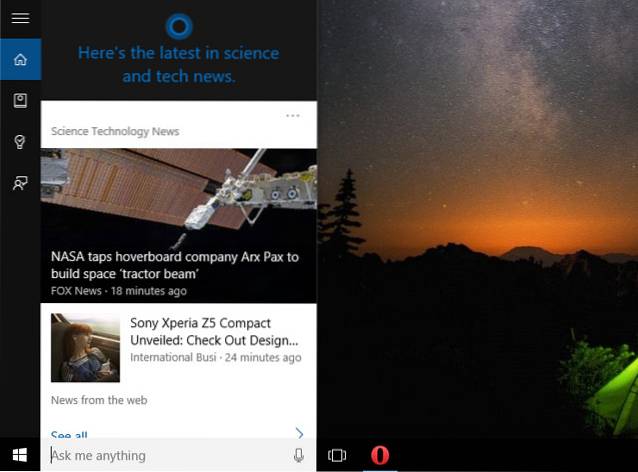
Ze zal je ook het laatste nieuws laten zien in de interface voor Windows 10 op pc en op Windows Phones, je moet omhoog vegen. Het nieuws zal willekeurig zijn als u uw interesses nog niet heeft gespecificeerd. Volg de instructies in de tip "Vertel haar over jezelf”Om uw nieuwsinteresse in te stellen.
9. Laat Cortana zingen
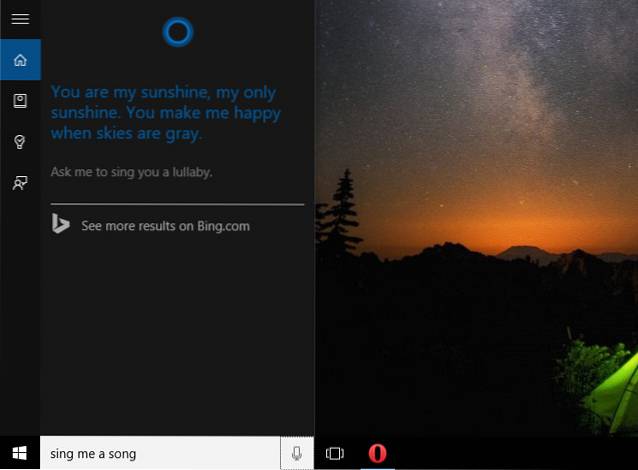
Je kunt Cortana letterlijk laten zingen! En als we 'letterlijk' zeggen, betekent dit dat ze daadwerkelijk voor je zingt. Het is niet zomaar een computerstem die woorden probeert te naaien om een nummer te maken, of het originele nummer begint te spelen. Ze zingt een nummer met een menselijke stem (Jen Taylor om precies te zijn), waardoor ze de nodige humor krijgt die we misschien willen van een virtuele assistent.
Je kunt de volgende opdrachten geven om haar te laten zingen:
- Zing een liedje voor me
- Zing een slaapliedje voor me
- Wat zegt de Vos?
10. Stel een alarm in met behulp van Cortana
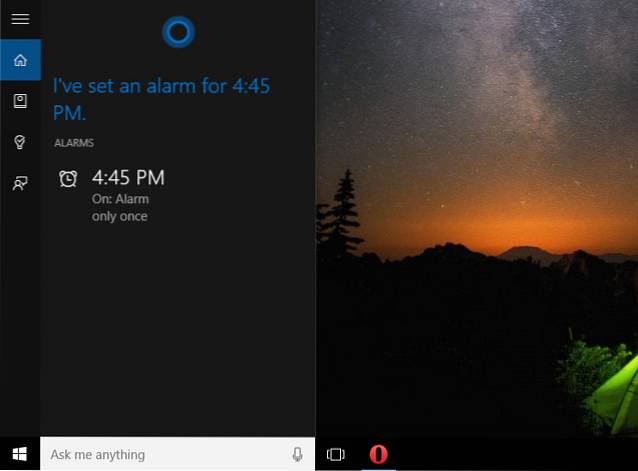
U kunt eenvoudig een alarm instellen voor elke gewenste tijd / dag / datum, gewoon door in de zoekbalk te zeggen of te typen. U kunt bijvoorbeeld zeggen / typen "zet de wekker morgen op 5.30 uur”, En ze zal de wekker zetten zonder een keer te hoeven klikken. Hier kunt u naar wens "morgen" wijzigen met een datum / dag.
U kunt het alarm weer annuleren door "Weigeren" of "Uitschakelen" te zeggen in plaats van "Instellen" in de bovenstaande zin. U vervangt ook "Set" door "Bewerken" om een reeds ingesteld alarm te bewerken.
11. Maak een afspraak met behulp van Cortana
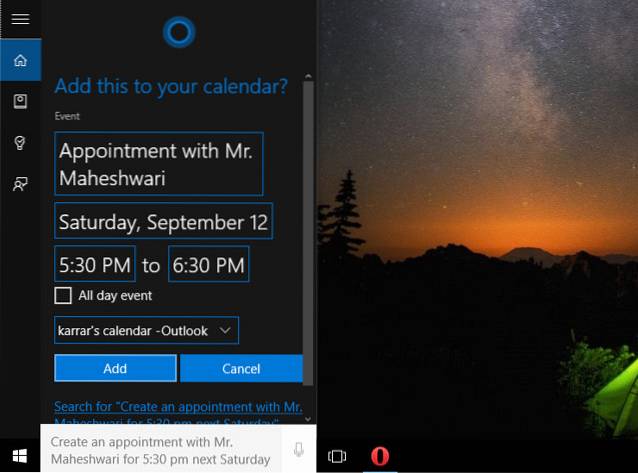
U kunt ook een afspraak maken door te zeggen / typen. Je kunt zeggen "maak een afspraak met meneer Jindal voor morgenochtendZe zal de woorden in uw zin vormen om de afspraak een naam te geven en het tijdstip te specificeren. Het enige wat u hoeft te doen is bevestigen en de afspraak wordt gemaakt. Hier is "Maak een afspraak" het sleutelwoord dat u moet gebruiken.
De afspraak kan op dezelfde manier ook worden gewijzigd of geannuleerd.
12. Vraag Cortana naar de weersomstandigheden
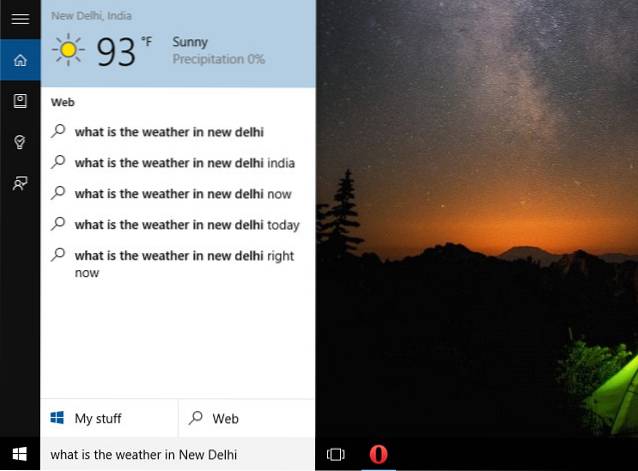
Vraag Cortana om meer te weten te komen over het huidige weer in een gebied. Het enige dat u hoeft te doen, is 'hoe is het weer in (uw gewenste locatie)”En ze zal meteen het actuele weer in dat gebied laten zien.
Je kunt ook naar haar "Notitieboek" gaan en op "Weer" klikken om te wijzigen welke eenheid moet worden gebruikt terwijl het weer wordt weergegeven en in welke steden het weer je interesseert.
13. Zoek mediabestanden op tijd
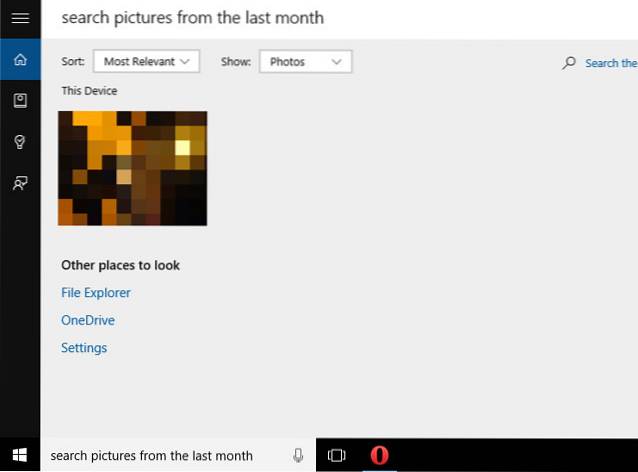
U kunt Cortana vanaf elke gewenste datum vragen naar mediabestanden op uw pc of OneDrive te zoeken. U voert bijvoorbeeld 'zoek naar afbeeldingen van vorige maand”, En alle foto's die van de afgelopen maand zijn toegevoegd, worden aan u getoond.
U kunt "Afbeeldingen" vervangen door muziek of video's in de bovenstaande zin, en "Vorige maand" kan worden vervangen door Gisteren, vorige week, 3 dagen of een specifieke datum zoals 23 juli 2015.
14. Cortana kan apps voor u openen
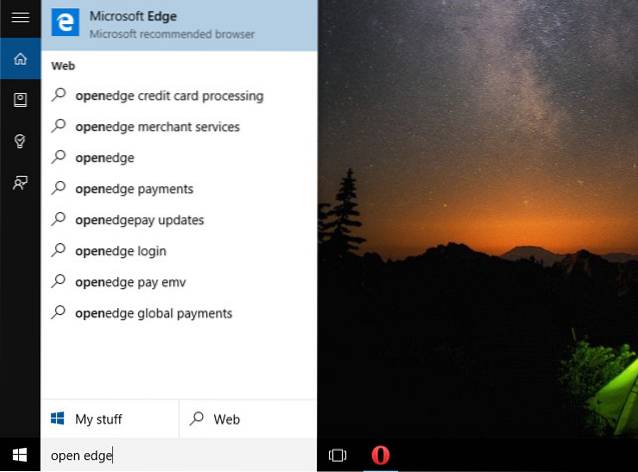
Cortana kan alle ingebouwde apps en instellingen openen door 'Open (gewenste app / instelling)U kunt bijvoorbeeld zeggen "Open rand”En Cortana opent“ Microsoft Edge ”. U kunt op deze manier ook instellingen openen, zoals 'Configuratiescherm openen' of 'Systeeminstellingen openen'.
15. Cortana Edge-integratie
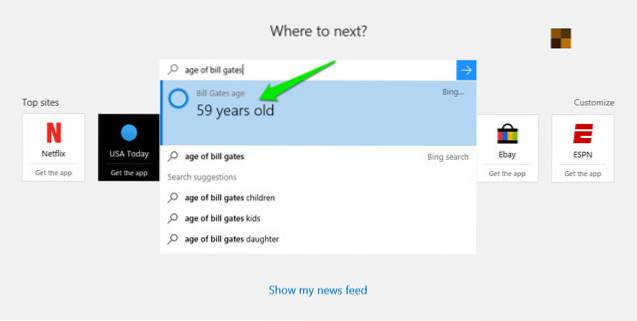
Wanneer u Cortana systeembreed inschakelt, kan ze ook worden geïntegreerd met Microsoft Edge om suggesties of snellere zoekresultaten te bieden. Wanneer u zoekt naar veelgestelde vragen zoals 'weer in (specifieke stad)', 'Tijd in (stad)"Of" hoogte van "beroemde persoonlijkheid", krijgt u direct resultaten in de Edge-zoekbalk van Cortana.
Ze kan ook op elk moment instappen terwijl u aan het browsen bent, als ze denkt dat ze wat meer informatie heeft over het onderwerp dat u misschien leuk vindt.
16. Controleer de wedstrijdscores met behulp van Cortana
U kunt ook de huidige score van uw favoriete sportteam bekijken. U kunt bijvoorbeeld "Huidige cricketwedstrijdscore voor India en Australië" proberen en zij zal de laatste updatescore direct in de hoofdinterface weergeven. Ze zal alleen resultaten laten zien als er al een wedstrijdvoortgang is.
17. Verzend e-mails met Cortana
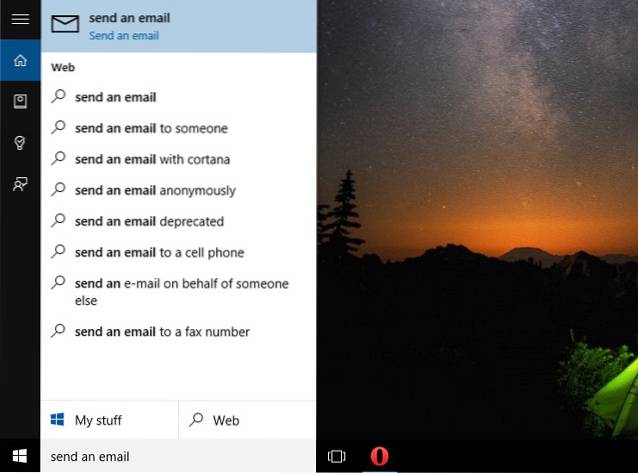
Voor deze functie moet u een e-mailaccount instellen op uw favoriete e-mailclient. Als u al een account heeft aangemaakt, voert u gewoon 'stuur een email”In de zoekbalk en ze zal uw standaard e-mailclient openen, klaar om een e-mail op te stellen en te verzenden.
18. Gebruik Cortana over de hele wereld
Cortana is nog niet in alle landen ter wereld beschikbaar. Als u een van de pechvogels bent, hoeft u zich geen zorgen te maken, er is ook een oplossing voor toegang in uw land. Hiervoor kunt u uw land in de Windows-instellingen selecteren als een van de ondersteunde landen, zoals 'Verenigde Staten.
Om dat te doen, klikt u op "Instellingen"In het startmenu en klik daar op"Tijd en taal.
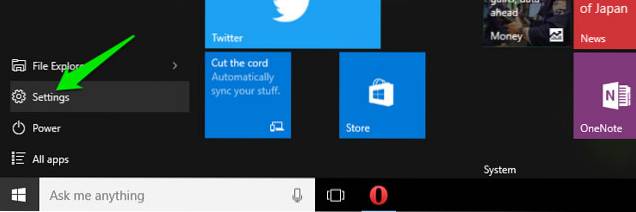
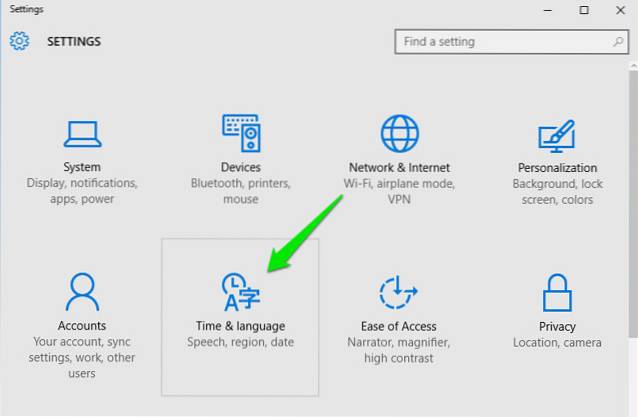
Ga nu naar 'Regio en taal”En selecteer een ondersteund land uit de vervolgkeuzelijst.
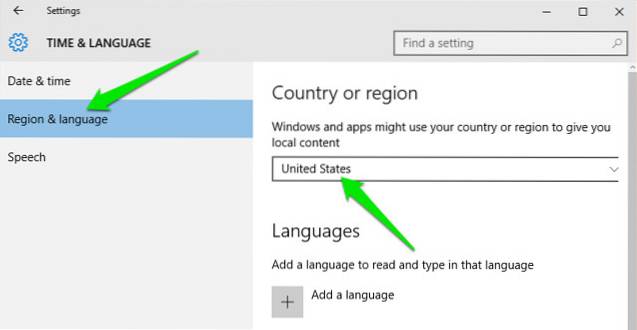
Bonustip:
Cortana (in bèta) is ook beschikbaar voor Android, maar alleen voor geselecteerde regio's. Als u in regio's woont waar Cortana voor Android nog niet is aangekomen, maar het wilt proberen. Gebruik een VPN voor Android.
ZIE OOK: 19 tips voor beginners voor Windows 10
We hopen dat ons artikel over enkele van de beste en handigste Cortana-tips en -trucs u heeft geholpen Cortana op een betere manier te gebruiken. Als je een betere Cortana-truc kent, laat het ons dan weten in het opmerkingengedeelte.
 Gadgetshowto
Gadgetshowto


